Win11自带fps显示怎么打开?在Win11系统中自带了显示fps的功能,不过许多人还不清楚Win11自带查看fps在哪里打开。其实这是Xbox的功能,打开游戏工具栏即可,那么应该要如何去开启呢?下面就和小编一起来看看操作方吧。
Win11自带FPS打开的方法
1、点击底部开始图标,通过开始菜单进入“设置”。
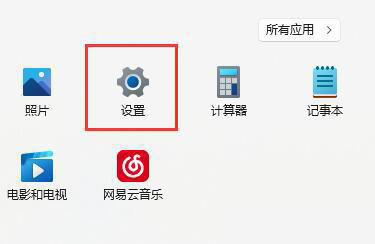
2、点击左侧栏的“游戏”。

3、点击右上角游戏下的“Xbox Game Bar”。
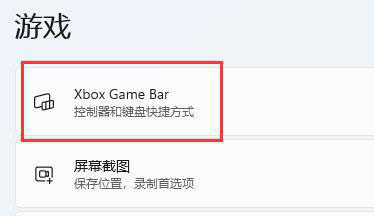
4、进入后,打开如图所示的开关。

5、打开游戏工具后,同时按下键盘“Win+G”调出Xbox Game Bar。
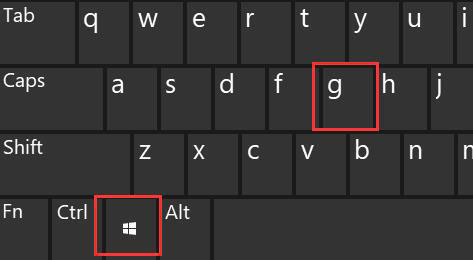
6、打开后,在界面中找到“性能”面板,点击右上角的图示按钮就能将他固定住。

7、如果你还没有获取fps权限,那么点击“fps”。再点击“请求访问权限”,再重启电脑就可以打开显示fps了。
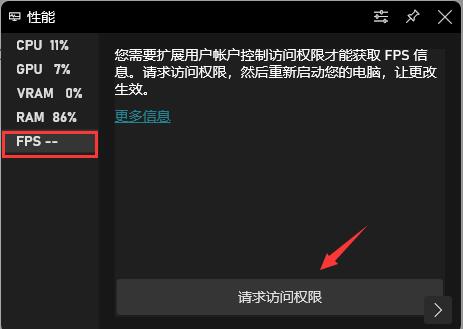
以上就是Win11自带fps显示怎么打开?Win11自带FPS打开的方法的详细内容,更多关于Win11自带fps显示怎么开的资料请关注江湾时代其它相关文章!










